
O que você vai aprender?
Anteriormente, vimos o que é Case Sensitivity no Tableau Prep. Nesta dica iremos explorar mais deste tópico e veremos como alterar a caixa das letras de um campo de texto.
Introdução
A base de dados que vamos utilizar será uma base de pedidos, onde teremos informações como o nome do cliente, a categoria da compra e o ID do pedido:
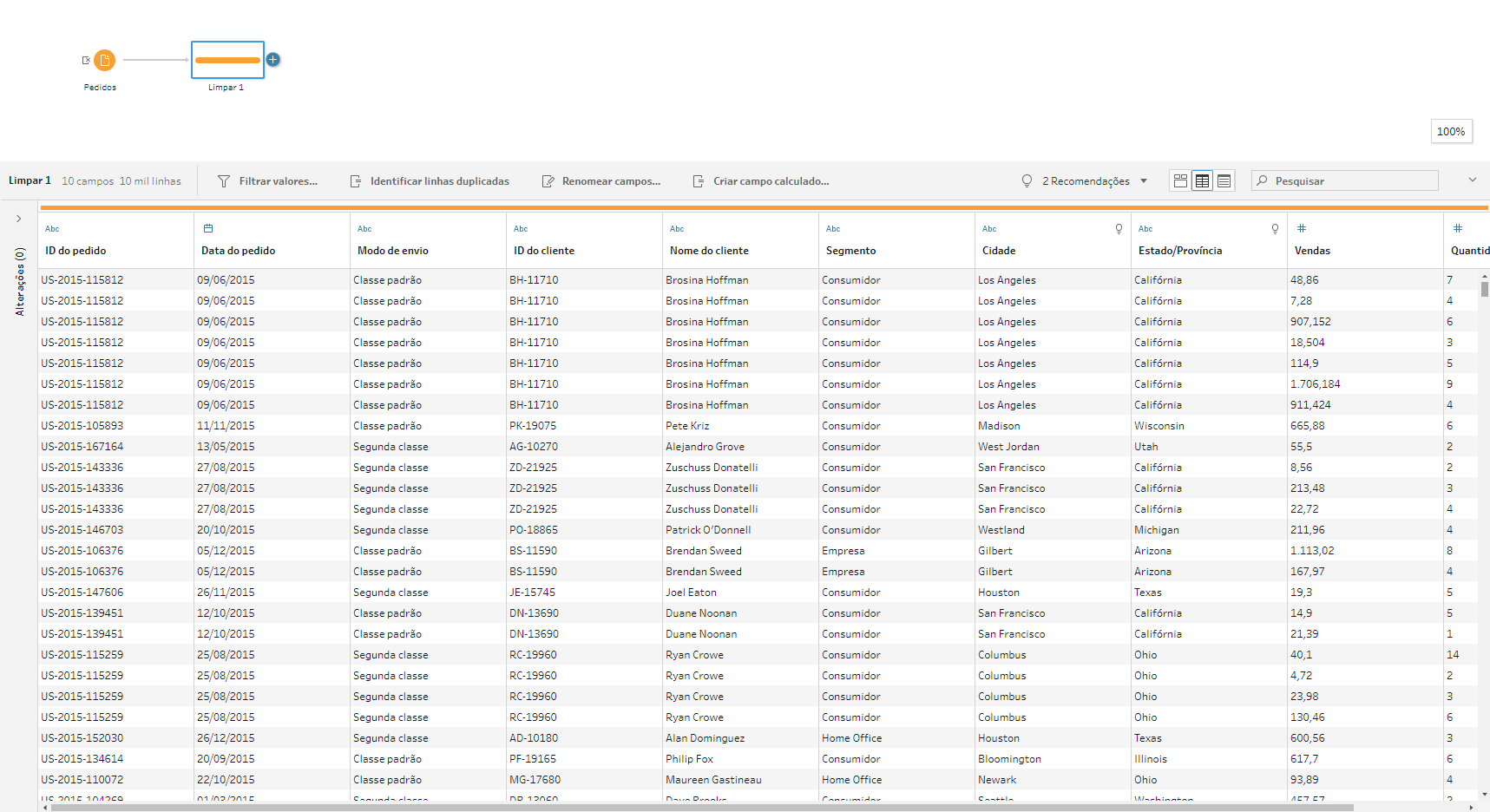
Vamos mudar a caixa das letras do campo “Nome do Cliente”.
Método 01: Usar a interface do Tableau Prep
Clicando na coluna “Nome do Cliente”, e depois em “Limpar”, podemos ver as opções “Tornar as letras maiúsculas” e “Tornar as letras minúsculas”.
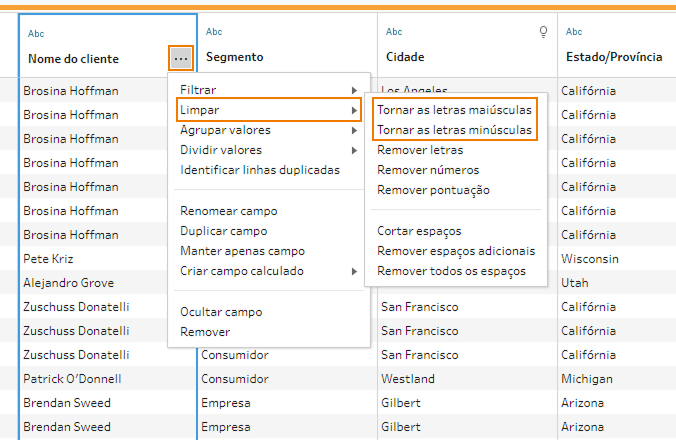
Esse é um dos métodos para alterar a caixa das letras. Vamos deixar as letras maiúsculas:
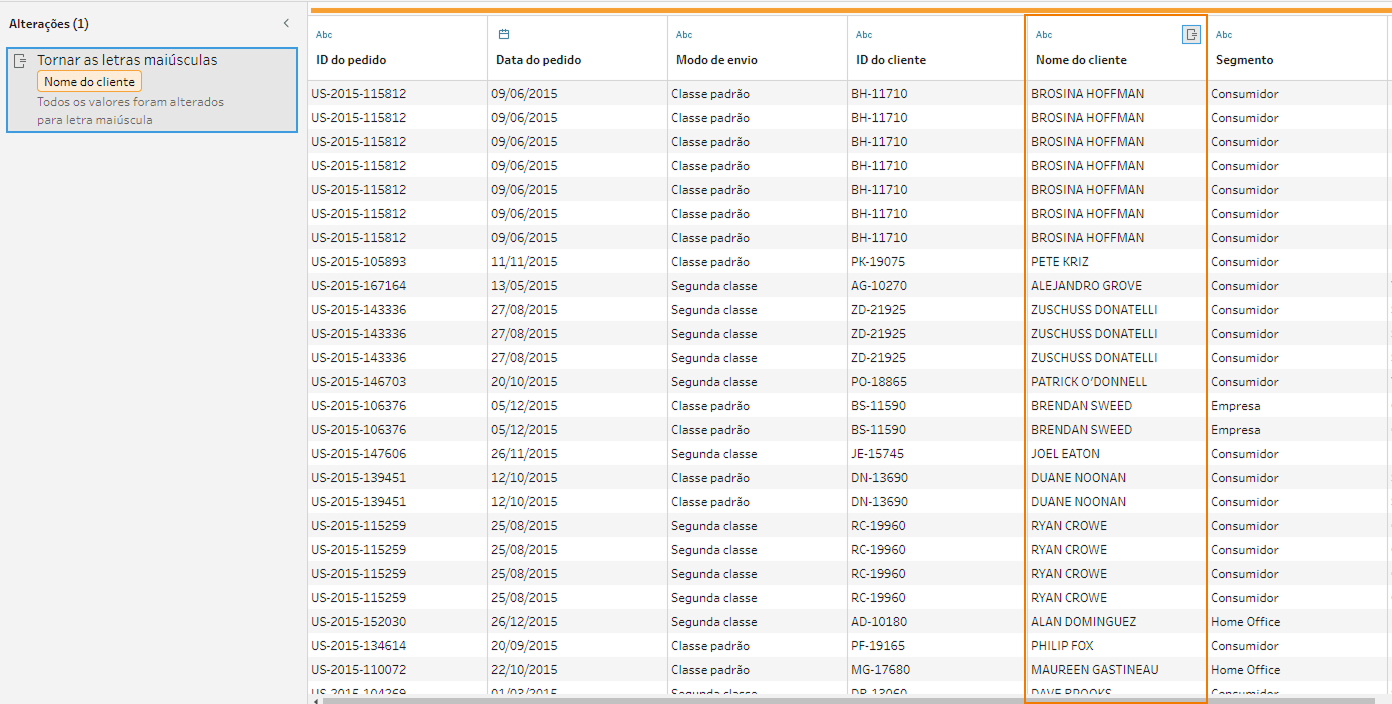
Método 02: Criar um campo calculado
Outro método é criarmos um campo calculado. Para isso, clicamos em ‘…’ na coluna “Nome do cliente”, depois em “Criar campo calculado” e em “Cálculo personalizado”:
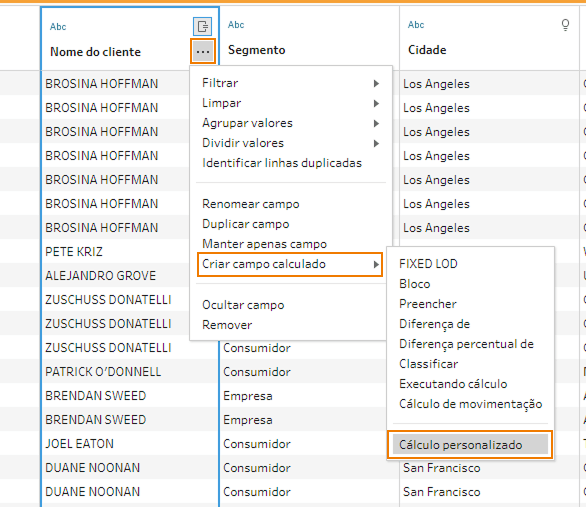
As funções que podemos usar para alterar a caixa das letras são: UPPER, LOWER e PROPER:
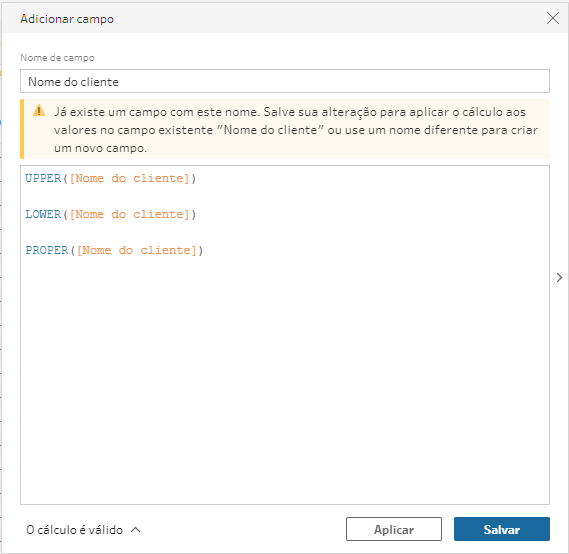
- UPPER: Converte uma cadeia de caracteres de texto em letras maiúsculas. Por exemplo: Se o nome do cliente for “Pete Kriz”, ele se torna “PETE KRIZ”.
- LOWER: Converte uma cadeia de caracteres de texto em letras minúsculas. Por exemplo: Se o nome do cliente for “Pete Kriz”, ele se torna “pete kriz”.
- PROPER: Essa função é um pouco diferente. Ela converte uma cadeia de caracteres de texto, colocando a primeira letra de cada palavra maiúscula e alterando todas as outras letras para minúsculo. Por exemplo: Se o nome do cliente for “PETE KRIZ” ou “pete kriz”, ele se torna “Pete Kriz”.
Vamos usar a função LOWER para tornar os nomes dos clientes minúsculos. No final, nossos dados ficarão assim:
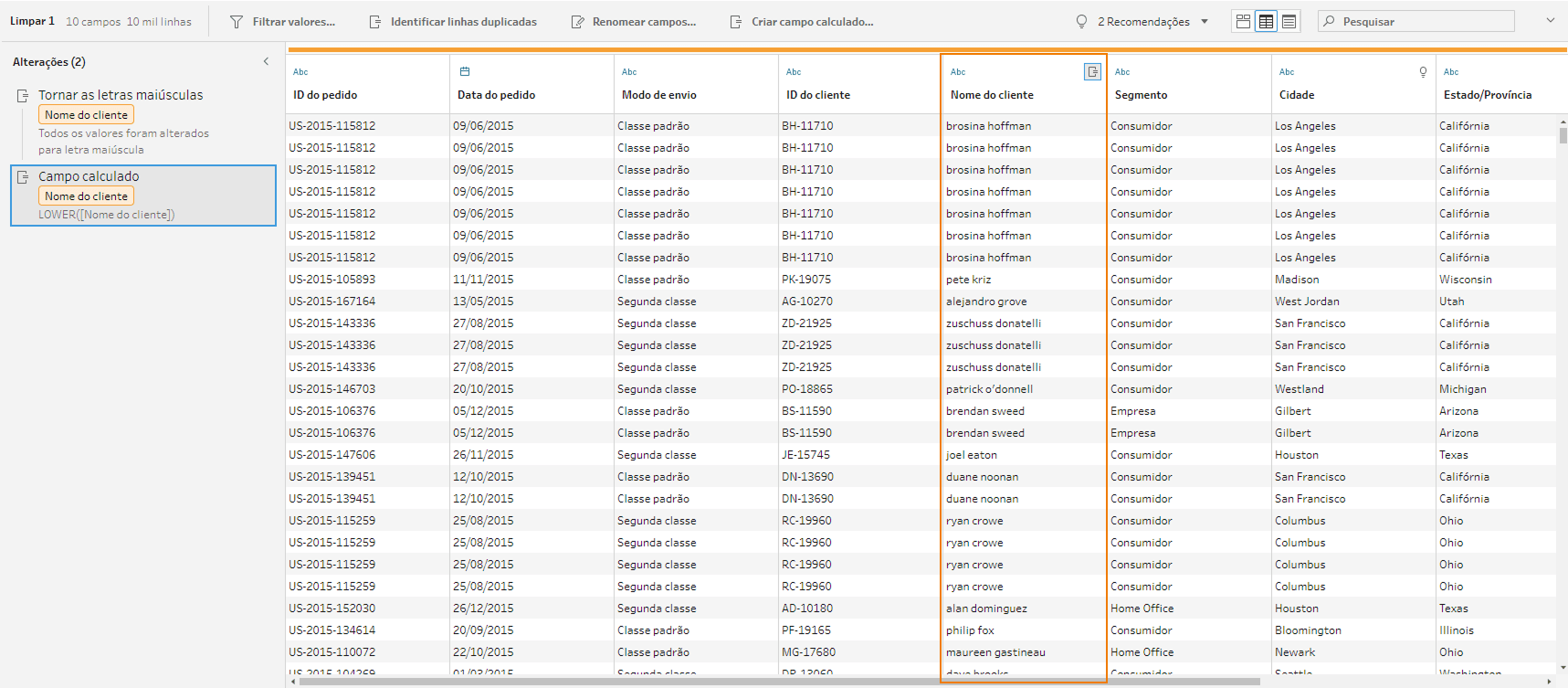
25 de Setembro de 2025
Pronto! Agora você já sabe como alterar a caixa das letras de um campo de texto.
Dicas Recentes


P A T H | Dicas Tableau – Como filtrar um gráfico somente com os dias de semana

P A T H | Dicas Alteryx – Usando comentários no fluxo Cloud



